使用Win7有近一个月了,目前发生了这样一个问题在开机第一次执行计算机管理的时候 会弹出“windows 资源管理器已停止工作”但是取消后,Windwos 资源管理器重启后,计算机管理还能打开,并
使用Win7有近一个月了,目前发生了这样一个问题在开机第一次执行计算机管理的时候 会弹出“windows 资源管理器已停止工作”但是取消后,Windwos 资源管理器重启后,计算机管理还能打开,并且以后再执行计算机管理的时候就不会出现这样的问题了。
就是每次开机后第一次运行的时候会出现这个问题。
如果每次开机后第一次运行管理都会出现这个问题,但是之后再使用就没有问题了,那么请使用干净启动的方法来排除软件方面的干扰。
步骤 1:启动系统配置实用程序
1、使用具有管理员权限的帐户登录到计算机。
2、单击“开始”,在“开始搜索”框中键入msconfig,然后按Ente 如果系统提示您输入管理员密码或进行确认,请键入密码或单击“继续”。 步骤 2:配置“有选择的启动”选项 1、在“常规”选项卡上,单击“有选择的启动”。 2、在“ 3、单击“服务”选项卡,单击以选择“隐藏所有 Microsoft服务”复选框,然后单击“全部禁用”。 4、单击“启用”标签卡,然后点击“全部禁用”并确定。 5、然后单击“重新启动”。 步骤 3:登录 Windows 1、如果得到提示,请登录 Windows。 2、当您收到以下消息时,请单击以选中“在 Windows启动时不显示此信息或启动系统配置实用程序”复选框,然后单击“确定”。 在计算机启动后,测试并查看问题是否依然出现。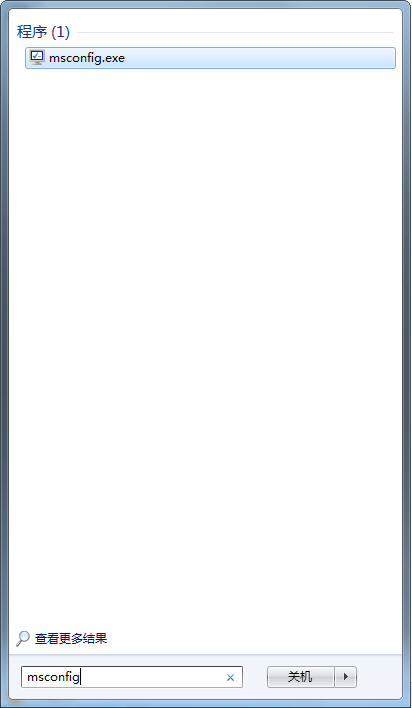
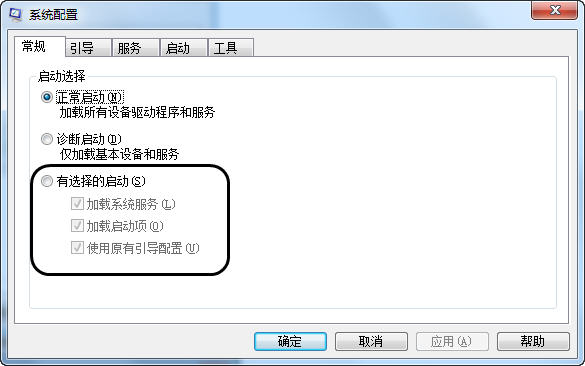
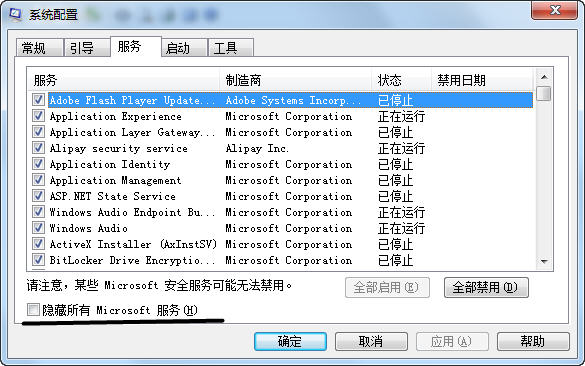
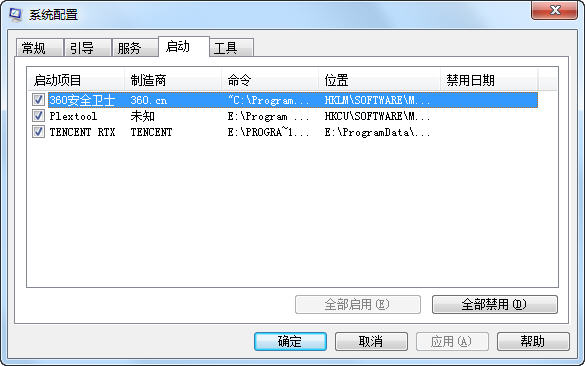
--结束END--
本文标题: Windows7中经常会提示Windows 资源管理器已停止工作的解决方法
本文链接: https://www.lsjlt.com/news/229344.html(转载时请注明来源链接)
有问题或投稿请发送至: 邮箱/279061341@qq.com QQ/279061341
下载Word文档到电脑,方便收藏和打印~
2024-03-01
2024-03-01
2024-03-01
2024-03-01
2024-03-01
2024-02-29
2024-02-29
2024-02-29
2024-02-29
2024-02-29
回答
回答
回答
回答
回答
回答
回答
回答
回答
回答
0